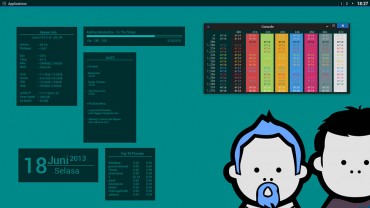Neon Conky, más personalización para el famoso script
Hay quien dice que Conky está muriendo, o eso al menos leí el otro día en Reddit. Lo cierto es que desde la llegada de Conky Manager el proceso de creación y edición del .conkyrc ha pasado un poco al olvido , pero es verdad que algunas de las mejores configuraciones que he visto para este pequeño y poderoso monitor del sistema son de las que se escriben a mano . Es el caso de Neon Conky, la personalización para el script de la que te vamos a hablar hoy.
Por si alguien no lo sabe, Conky es un monitor de sistema gratuito para el servidor gráfico X , que mostrará cualquier clase de información en tu escritorio. Conky está licenciado bajo GPL y funciona en Linux y BSD. Conky puede mostrar la información como texto o usando barras de progreso y widgets gráficos, con diferentes fuentes y colores. Conky puede monitorizar distintas variables del sistema incluyendo CPU, memoria RAM, swap , espacio de disco, temperatura, tasa de descarga, tasa de subida, mensajes del sistema y mucho más. Es altamente configurable, aunque esto puede ser algo difícil de entender en un primer momento.
En Artescritorio ya hemos hablado de Conky Manager , de algún tema especial para Conky Manager y de una forma de personalizar Conky a mano . Eso es, insisto, lo que Neon Conky ofrece: una forma de customizar manualmente tu script para que sea más llamativo y más eye-candy .
Neon Conky está disponible en tres colores: Azul, rojo y amarillo. En Noobslab han escrito un script para automatizar el proceso de instalación y el de eliminación , de forma que no sea necesario ser un experto para tener un tema de Conky bonito funcionando. Este script te preguntará durante la instalación de qué color quieres que se vea tu Neon Conky, y añadirá un fondo de pantalla acorde a la carpeta de imágenes. En Noobslab han probado Neon Conky en diferentes escritorios y ha funcionado en todos, de forma que esperan que sea cual sea tu escritorio funcione sin probelmas .
Además de esta función, la instalación añadirá Neon Conky al inicio del sistema.
Instalando Neon Conky
Para instalar Neon Conky, primero hay que conseguir Conky puro y duro . En una terminal escribimos lo siguiente:
sudo apt-get install conky ##Este primer comando depende de tu distribuciónDespués ya podemos conseguir el script automático de instalación con estos comandos:
cd && wget -O neon-conky.sh http://drive.noobslab.com/data/conky/Neon-Conky/neon-conky.shLo siguiente será darle permisos de ejecución al script para que instale Neon Conky en nuestro sistema :
chmod +x neon-conky.shPor último, instalamos Neon Conky:
./neon-conky.shDesinstalando Neon Conky
El proceso de desinstalación es muy similar al anteriormente descrito . Lo único que tenemos que hacer es conseguir el script de desinstalación. En una terminal ejecutamos este comando:
cd && wget -O uninstall-neon-conky.sh http://drive.noobslab.com/data/conky/Neon-Conky/uninstall-neon-conky.shPara ejecutarlo, le damos permisos de ejecución y por último ya desinstalamos Neon Conky :
chmod +x uninstall-neon-conky.sh && ./uninstall-neon-conky.shY con esto ya tienes una forma más de darle un toque de personalidad a tu Conky , consiguiendo que tu instalación de Linux tenga un toque de distinción que, como poco, no te dejará indiferente. Si te animas a probarlo no dudes en venir a dejarnos un comentario.